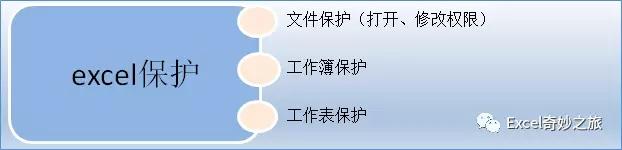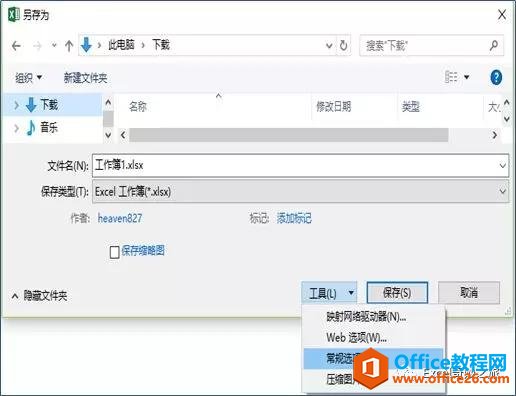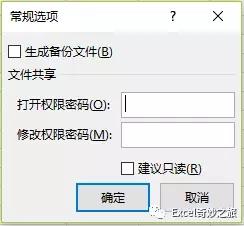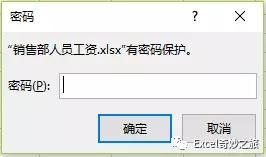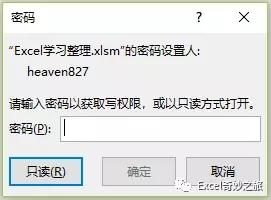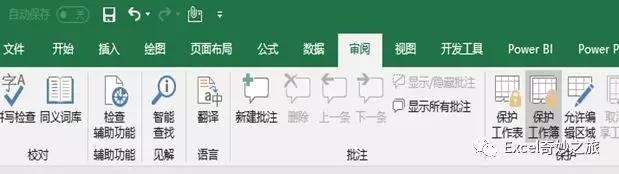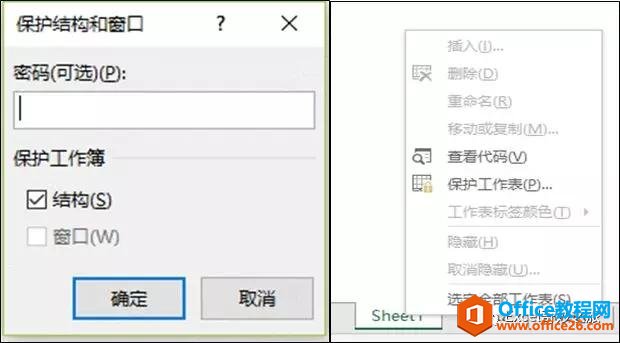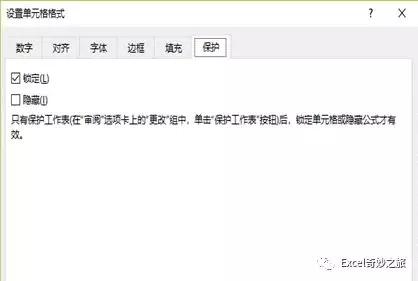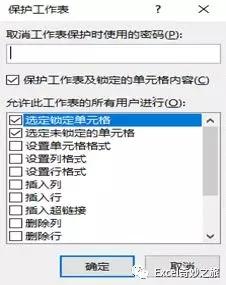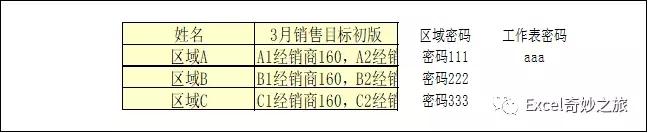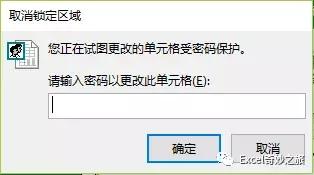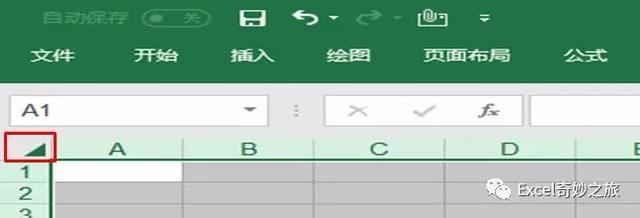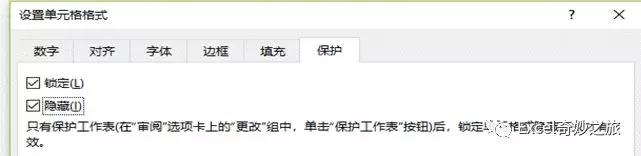-
你的Excel表保护了吗? 如何给 excel 文件设置密码
-
Excel数据保护有文件保护,工作簿保护以及工作表保护三种类型

1、文件密码设置
文件保护的意思是在打开excel时候需要输入密码,不输入无法打开查看文件,一些比较机密的文件不希望别人查看时可以设置文件保护密码,具体的操作方法如下,在另存 时可以设置(快捷键按F12),点击工具-常规选项,这里面有两个密码,打开权限密码-防止别人打开查看文件,修改权限密码-可以防止别人打开后修改内容,设置后即使打开也无法修改


设置完打开权限密码之后,打开文件时提示需要输入密码,如下所示

设置完修改权限密码,如果不知道密码只能以只读形式打开,不能编辑

2、工作簿保护
在审阅-保护工作簿可以设置,若要防止其他用户查看隐藏的工作表,添加、移动或隐藏工作表以及重命名工作表,可以使用密码保护 Excel 工作簿的结构,可以在审阅-保护工作簿里设置,设置后我们会发现工作表的一些内容已经变成了灰色,不能操作


3、工作表保护
在审阅-保护工作表可以设置,防止其他用户意外或有意更改、移动或删除工作表中数据,可以锁定 Excel 单元格,然后使用密码保护工作表,比如你希望同事仅可在特定单元格中编辑数据且无法修改任何其他内容
1)工作表保护只对锁定的单元格有效,默认情况下单元格为锁定,可以按ctrl+1查看到,在保护里锁定是打了对号的,设定工作表保护时会提示具体允许用户操作的内容,默认设置为仅可以选择单元格,如有其他需求可以选择其他允许用户操作方式


2)如果单元格锁定取消,则工作表保护对此时单元格无效,单元格内容可以不受工作表保护影响,可以正常编辑,如下黄色区域取消单元格锁定(选择区域,按ctrl+1,将保护锁定对号取消),则工作表保护后此区域仍然可以编辑内容

3)允许用户编辑区域设定,如果不设密码,与取消单元格锁定的效果是一样的设置密码后,要想编辑此区域需要输入独立的密码,比如需要三个区域反馈销售目标设定结果,可以每个区域设置一个密码,只有知道自己区域密码的人才有权限编辑自己负责的区域数据,其他人不可以编辑,需要注意设定工作表保护密码之后可编辑区域的独立密码才生效


4)如果只需要保护工作表中特定单元格和区域,可先将所有单元格保护锁定取消,然后再对需要保护的单元格和区域调整为锁定,再设置工作表保护(取消技巧选择A1单元格左上角位置选择工作表所有单元格,然后按Ctrl+1,在保护里取消锁定)

5)如果想隐藏公式,可以先选择公式单元格或区域,按ctrl+1,在保护里选择隐藏,然后设置工作表保护

本文摘自:https://www.office26.com/excel/excel_4665.html,感谢原作者